АирПодс Про (2. генерација).
Сопхиа Пете
Ако сте примљени јабукаНова друга генерација АирПодс Про-а као празнични поклон, добро направљена. Ови нови АирПодс су били мој омиљени уређај Аппле је изашао ове године. Ако сте тек почели да користите АирПодс или ако имате старију генерацију, постоји много нових функција које ћете желети да искористите са овим слушалицама.
Ево неколико АирПодс Про савета и трикова за почетак.
Како пронаћи изгубљене АирПодс Про
У нови АирПодс Про уграђен је звучник који пушта звук тако да можете да их лоцирате.
- Отворите апликацију Финд Ми.
- Кликните на назив ваших АирПодс слушалица (моје име је, на пример, Сопхиа’с АирПодс).
- Кликните на пусти аудио да бисте их лакше пронашли.
- Такође можете да видите локацију својих АирПод-ова на мапи тако што ћете додирнути Претражи.
Начини пуњења нових АирПодс слушалица
Нови АирПодс Про долазе са МагСафе торбицом за пуњење. То значи да једноставно можете да поставите своје АирПодс лицем надоле на МагСафе бежичну подлогу за пуњење и слушалице ће почети да се пуне. Такође се могу пунити на пуњачу за Аппле Ватцх. Једноставно ставите кућиште на пуњач вашег Аппле Ватцх-а да бисте га напунили.
Сада можете пунити своје АирПодс Про (2. генерације) помоћу Аппле Ватцх пуњача.
Сопхиа Пете
Како да контролишете јачину звука директно на вашим АирПодс слушалицама
Контрола додиром на новом Про-у вам омогућава да смањите или повећате јачину звука нежним превлачењем нагоре или надоле по носачу АирПодс-а.
Када је ваш прст на дршци АирПодс слушалица, осетићете део где материјал више није клизав, већ је благо увучен. Ово је табла на којој можете да превучете нагоре или надоле да бисте контролисали јачину звука. Ово је сјајно када слушате нешто док радите или чистите и немате лак приступ телефону да бисте контролисали јачину звука.
Како да се пребаците између режима поништавања буке и режима транспарентности
Можете да прелазите између режима поништавања буке, који блокира много спољашње буке, и режима транспарентности, који појачава део буке око вас. Режим транспарентности на новим АирПодс Про-има је чак бољи од претходне генерације. Можете чути више о томе шта се дешава око вас.
Да бисте променили подешавања АирПод-а на вашем иПхоне-у:
- Отварам Подешавања.
- Додирните име вашег АирПодс-а, које ће се појавити на врху листе.
- Скролујте између режима Поништавање буке или Транспарентност.
Поништавање буке и подешавања транспарентности за АирПодс Про (2. генерација).
Сопхиа Пете
Како тестирати пристајање врхова за уши
Када отворите нове АирПодс, приметићете неколико различитих величина врхова за уши. Да бисте били сигурни да користите исправан тест, можете да урадите одговарајући тест.
- Отварам Подешавања.
- Кликните на Тест уклапања врха уха.
- Кликните на Настави.
- Ставите АирПодс у оба уха док им не буде удобно. Најбоље је извршити овај тест у тихом окружењу.
- Притисните дугме за репродукцију.
- Музика ће свирати неколико секунди, а затим ћете добити резултате који ће вас обавестити да ли имате добар печат.
Које су оне две сребрне рупе са стране нових АирПодс слушалица?
Ова два сребрна утора на бочној страни кућишта су још једна сјајна карактеристика која ће вам помоћи да никада не изгубите своје нове АирПодс слушалице. На ове рупе можете да причврстите траку тако да своје АирПодс можете да носите на зглобу или чак око врата. Пертле нису укључене, па ћете их морати купити засебно. Ово је пар на Амазону.
Како повезати два АирПод-а на иПхоне или иПад
Повежите два АирПод-а на један уређај Једноставно не ради са новим АирПодс-има. Овај трик можете испробати са било којом генерацијом АирПод-а и одличан је за путовања на одмор. Замислите да обоје ваше деце желе да гледају исти филм на свом иПхоне-у или иПад-у, свако користећи свој сет АирПод-ова.
Два АирПод-а повезана на један иПхоне
Сопхиа Бетх | ЦНБЦ
Ево како да повежете две слушалице на један Аппле уређај:
- Повежите своје АирПодс или Беатс са својим иОС уређајем и почните да пуштате садржај који се надате да делите.
- Додирните дугме АирПлаи у Контролном центру на вашем иПхоне-у или иПад-у, на закључаном екрану или у апликацији коју користите за гледање садржаја или стримовање музике.
- Кликните на Дели аудио.
- Ако делите са неким ко има АирПодс или АирПодс Про, нека задржи АирПодс у кућишту и отвори поклопац када је близу вашег Аппле уређаја. Ако особа са којом делите има АирПодс Мак, не мора да буде у кућишту. Ако делите са Беатс корисником, ставите тај Беатс у режим дељења и држите га близу уређаја.
- Требало би да видите да се слушалице вашег пријатеља или члана породице појављују на екрану.
- Поново кликните на Дели аудио.
Ово је! Да бисте зауставили дељење садржаја, једноставно кликните на потврдни знак поред слушалица са којима желите да прекинете везу.
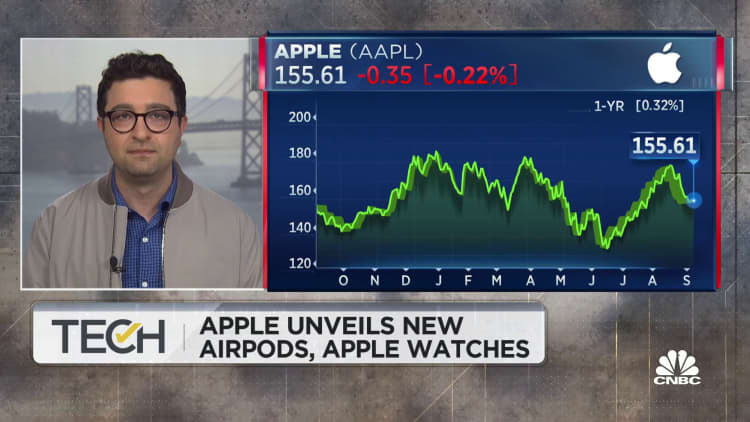

„Комуникатор. Љубитељ музике. Сертификовани пионир сланине. Заговорник путовања. Суптилно шармантан фанатик друштвених медија.“





/cdn.vox-cdn.com/uploads/chorus_asset/file/25594197/Genki_TurboCharger_Hero.jpg)


More Stories
Овај ГаН пуњач од 100 В је танак и склопив
Куо: Надоградња РАМ-а на 12 ГБ следеће године биће ограничена на иПхоне 17 Про Мак
Верданск се коначно враћа у Цалл оф Дути Варзоне, и фанови су срећни због тога